
Inhoud
Apple heeft iCloud een groot deel van de iOS 5-ervaring op de iPhone en iPad gemaakt. Deze nieuwe functie is ingebouwd in Safari en stelt u in staat om een leeslijst te synchroniseren tussen al uw iOS-apparaten en Safari op uw computer.
De gratis service maakt het mogelijk om een pagina op te slaan om later te lezen en deze meteen op te halen. Er zijn twee gebieden waar dit ongelooflijk handig is.
Als je op het punt staat om de deur uit te rennen, maar een artikel wilt lezen, kun je het toevoegen aan je leeslijst in Safari op je computer en het op je iPhone trekken terwijl je later op de dag in de rij staat.
Omgekeerd, als u op zoek bent naar een lang artikel dat beter leesbaar is op uw iPad of op uw computer, kunt u het toevoegen aan de leeslijst om terug te komen wanneer u meer tijd heeft.
Hoe de Safari-leeslijst in iOS 5 te gebruiken
Deze dienst werkt alleen met de nieuwste versie van Safari en iOS 5 op uw apparaten.
Een pagina toevoegen aan de leeslijst op iOS 5
Om een nieuwe pagina op uw iPhone of iPad toe te voegen, bezoek de pagina u wilt toevoegen aan uw Leeslijst.

Toevoegen aan leeslijst op iPhone
Tik op de kleine Verzenden naar pictogram in het midden van je scherm.
Kiezen Toevoegen aan leeslijst.
De webpagina wordt gesynchroniseerd met uw leeslijst en is toegankelijk op uw andere apparaten.
Een pagina toevoegen in Safari voor Mac
Om een pagina toe te voegen aan uw leeslijst in Safari, is het proces vergelijkbaar.
Ga naar de pagina die u aan uw leeslijst wilt toevoegen.
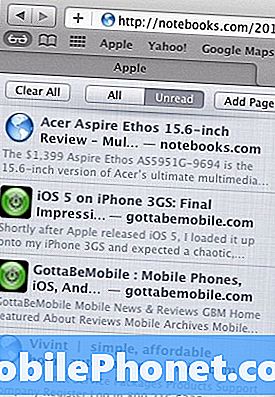
Toevoegen aan de leeslijst in Safari
Klik op de Leesbril icoon.
Klik Pagina toevoegen.
Krijg toegang tot uw leeslijst in Safari op iOS 5 en uw computer
Om toegang te krijgen tot uw lijst, klikt u op hetzelfde Leesbril pictogram dat je hebt gebruikt om een pagina toe te voegen in Safari.
Op de iPhone of iPad zul je dit moeten doen tik op het pictogram Bladwijzers onderaan uw pagina.
Klik vervolgens op Lees lijst selectie bovenaan.
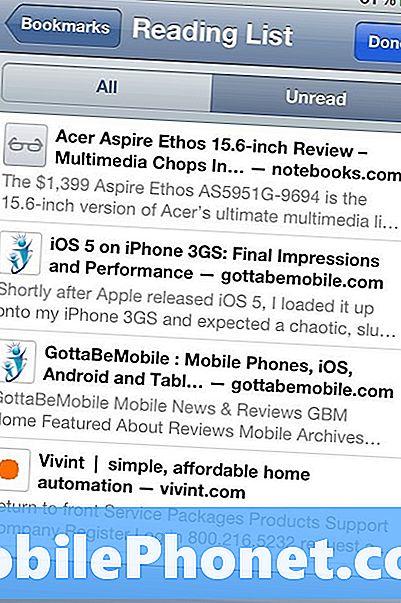
Bekijk uw leeslijst op de iPhone
Het gebruik van de nieuwe leeslijst in iOS 5 is zo eenvoudig. Het is een leuke manier om artikelen en pagina's bij te houden waarvan u zeker wilt zijn dat u ze later kunt lezen. Helaas hebt u geen toegang tot de Leeslijst in andere browsers zoals Chrome, Firefox of Internet Explorer.


